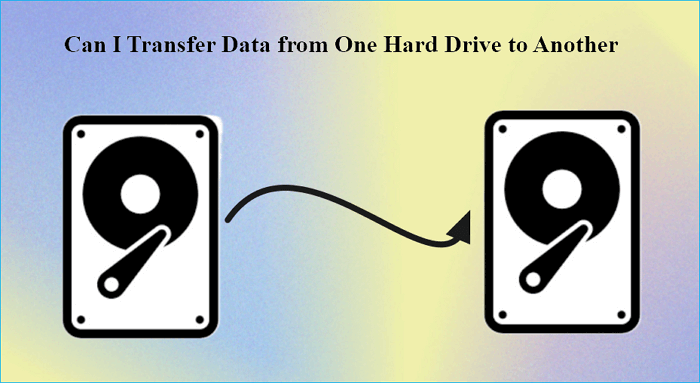Sommario della pagina
Se la memoria del tuo computer si riempie facilmente; se il tuo disco rigido si guasta frequentemente, causando la perdita di dati; se hai bisogno di portare con te un laptop ad alte prestazioni per un facile trasferimento di file; se stai cercando un dispositivo di archiviazione ad alta capacità per il tuo computer di casa o un modo affidabile per archiviare i tuoi dati in movimento, è meglio cambiare il tuo disco rigido con uno più grande o eseguire l'aggiornamento a SSD. Un HDD o SSD Silicon Power è una buona scelta. È più durevole e affidabile dei tradizionali dischi rigidi, il che lo rende ideale per l'archiviazione di dati importanti. È anche più veloce ed efficiente dal punto di vista energetico, rendendolo perfetto per l'uso in laptop e altri dispositivi portatili.
![]()
Come puoi migrare in modo semplice ed efficiente i tuoi file, dati, sistemi, ecc. originali su un nuovo disco rigido o SSD Silicon Power? Ti forniremo le seguenti due opzioni:
I 2 migliori software di clonazione della potenza del silicio nel 2022
1. Facilita la copia del disco degli Stati Uniti
EaseUS Disk Copy è uno strumento professionale che funziona bene nel fare una copia completa dei dischi rigidi, migrare file, applicazioni e sistema operativo su un altro disco rigido senza perdere dati e aggiornare a SSD senza problemi. Inoltre, può aiutarti ad aggiornare il tuo disco senza reinstallare Windows, il che ti fa risparmiare una quantità di tempo ed energia. Se vuoi essere sicuro della sicurezza dei dati, EaseUS Disk Copy è la scelta migliore per te.

- Pro di EaseUS Disk Copy
- 1. Interfaccia semplice e pulita
- 2. Supporta un'ampia gamma di file system
- Contro di EaseUS Disk Copy
- 1. Supporta solo Windows
- 2. Un software a pagamento ma non costoso
2. Echo System Cloning Software
Echo System Cloning Software è un potente strumento che può aiutarti a clonare il tuo sistema in modo rapido e semplice. Ha un'interfaccia semplice e facile da usare che rende facile iniziare. Questo è un prodotto cooperativo tra SP e NTI per aiutare gli utenti a fare una copia esatta dell'HDD su un altro HDD o SSD. Può essere utilizzato per clonare l'intero sistema o solo file e cartelle selezionati.
- Tre tipi di clonazione
1. Uno a uno:Mantieni la struttura e le dimensioni della partizione del disco rigido originale
2. Definito dall'utente: consente agli utenti di regolare la dimensione delle partizioni sulla nuova unità
3. Ridimensionamento dinamico: ridimensiona automaticamente le partizioni dell'unità originale per adattarle a un'unità sostitutiva più piccola o più grande
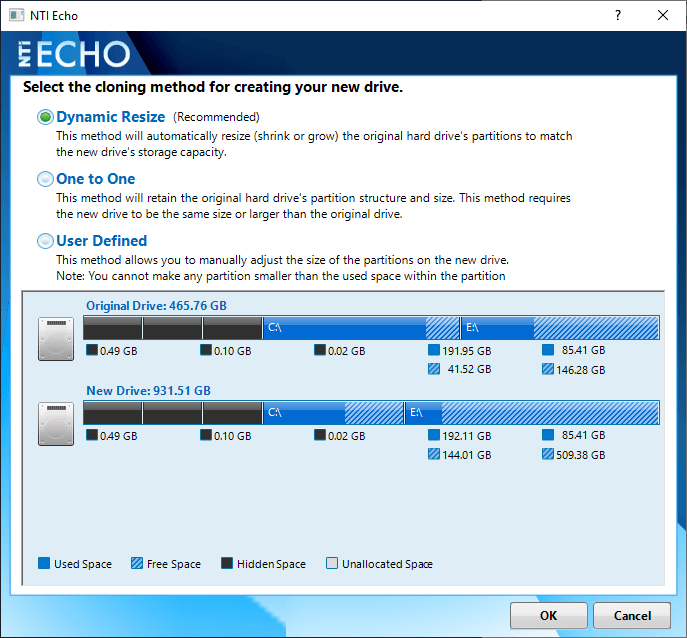
- Con del software di clonazione del sistema Echo
- 1. La versione gratuita NON supporta il tipo RAID
- 2. NON supporta i dispositivi Microsoft Surface
- 3. Un'utilità di clonazione di unità uno a uno (non è progettata per funzionare con i dischi dinamici)
Come clonare HDD o SSD Silicon Power con EaseUS Disk Copy
EaseUS Disk Copy fornisce un'interfaccia intuitiva che ti consente di clonare il tuo disco con pochi clic:
Nota bene:
- L'opzione "clona a livello settore" richiede che lo spazio sul disco di destinazione sia almeno uguale, se non maggiore, a quello del disco di partenza. Non spuntare questa opzione se vuoi clonare un disco più grande di quello di destinazione.
- Tutti i dati presenti sul nuovo disco verranno eliminati.
Passo 1. Per avviare la clonazione di un disco su un altro, seleziona la "Modalità del disco" e il disco di sorgente, clicca su "Avanti".
Passo 2. Seleziona il secondo disco come destinazione.
Controlla la configurazione impostata dei due dischi. Ti sarà possibile gestire la configurazione di destinazione selezionando "Adatta al disco", "Copia come sorgente" o "Modifica la disposizione del disco".
- "Adatta al disco" attua delle modifiche per far sì che il disco di destinazione sia configurato da poter operare al meglio.
- "Copia come sorgente" non fa alcuna modifica al disco di partenza, che viene copiato senza modifiche nel disco di destinazione.
- "Modifica la disposizione del disco" ti permette di modificare manualmente la partizione all'interno del disco di destinazione.
Spunta l'opzione "Controlla l'opzione se la destinazione è SSD" per far sì che la nuova SSD operi in modo ottimale.
Passo 3. Apparirà un messaggio con un avvertimento sulla perdita di dati. Clicca su "Continua" per procedere.
Passo 4. Attendi il completamento della clonazione.
Conclusione
In questo post, abbiamo fornito due software di clonazione Silicon Power, che sono due dei migliori sul mercato al giorno d'oggi. Tuttavia, consigliamo EaseUS Disk Copy perché è più facile da usare e meno restrittivo. Fai clic sul pulsante di download in basso e provalo.
Questa pagina è utile? Il tuo supporto è davvero importante per noi!

EaseUS Disk Copy
EaseUS Disk Copy è uno strumento di clonazione e migrazione di HDD/SSD ben progettato e molto facile da usare, uno strumento che dovrebbe essere l'ideale per chiunque desideri migrare rapidamente e facilmente un disco di sistema esistente su un nuovo disco (o un'unità SSD appena installata ) con la configurazione minima richiesta.
Pubblicato da
-
Aria è una fan della tecnologia. È un onore essere in grado di fornire soluzioni per i tuoi problemi con il computer, come il backup dei file, la gestione delle partizioni e problemi più complessi.…Leggi la biografia completa >
EaseUS Disk Copy

Strumento di clonazione dedicato per soddisfare tutte le esigenze di clonazione di sistema, disco e partizione.
Post Popolari
27/10/2023
![]()
27/10/2023
![]()
27/10/2023
![]()
![]()
![]()
Argomenti Interessanti